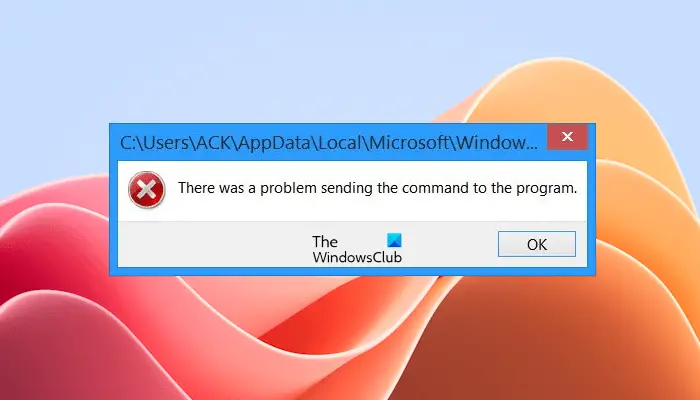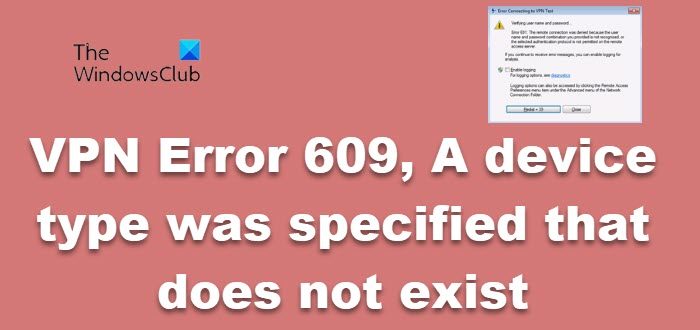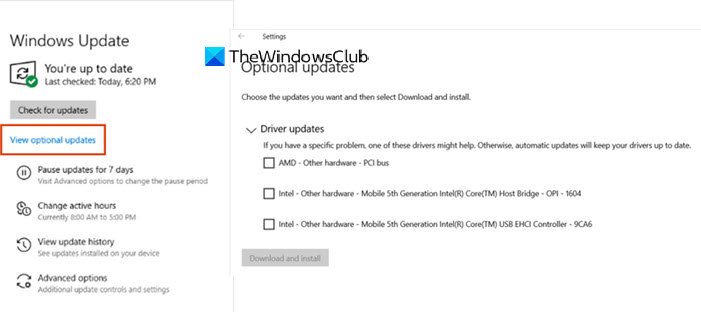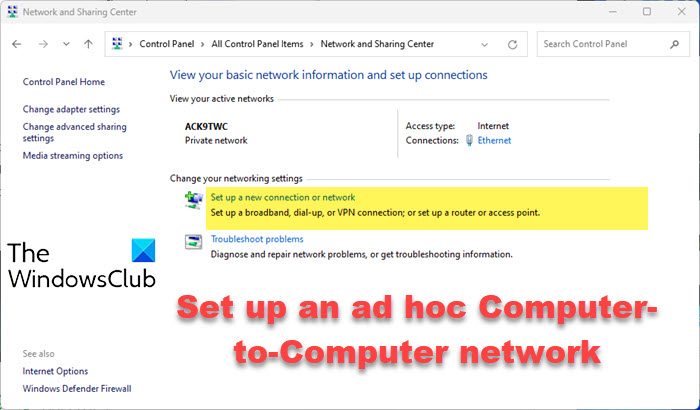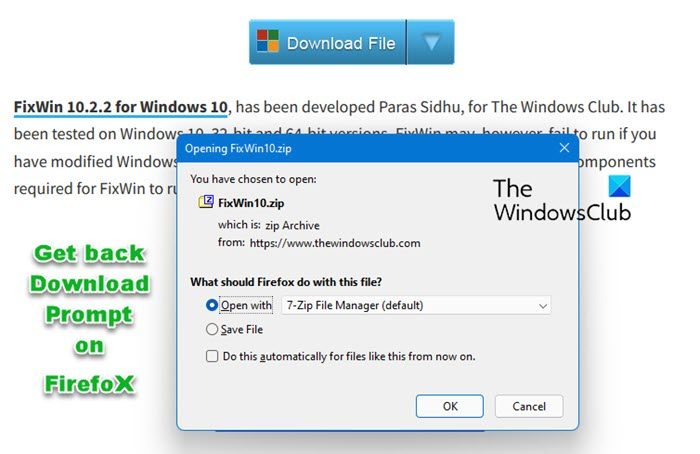Windows 11/10 オペレーティング システムが適切に動作せず、実際に問題が発生している場合は、この PC をリセットするで利用可能な機能Windows 11/10。このチュートリアルでは、ファイルを失わずに Windows 10 PC を工場出荷時の設定にリセットする方法を説明します。
この PC Windows 11 をリセットする方法
Windows 11 PC が期待どおりに動作しないときに修正する最も簡単な方法は、Windows 11 PC をリセットすることです。ほとんどの場合、プロセスは自動的に進行し、終了します。したがって、マシンの起動に問題がある場合は、まずマシンをリセットしてみてください。ここでは、Windows 11 の [この PC をリセットする] オプションを使用して、ファイルを失うことなく Windows を工場出荷時の設定に復元する方法を説明します。
使用中は、「この PC をリセットする' オプションを使用すると、不足しているファイルが必要になる場合があり、リカバリ メディアを挿入するように求められる場合があります。使用している PC によっては異なる場合があります。
- 「設定」を開きます。
- 「Windows Update」を選択します。
- 詳細オプションに移動します。
- 「回復」タブを選択します。
- [PC をリセット] ボタンをクリックします。
- 画面上の指示に従ってください。
上記のプロセスをもう少し詳しく説明しましょう。
Win+I を組み合わせて押して、Windows 11 の設定アプリを開きます。
左側の設定パネルから、Windowsアップデート。
に切り替えますその他のオプション右側のセクション。
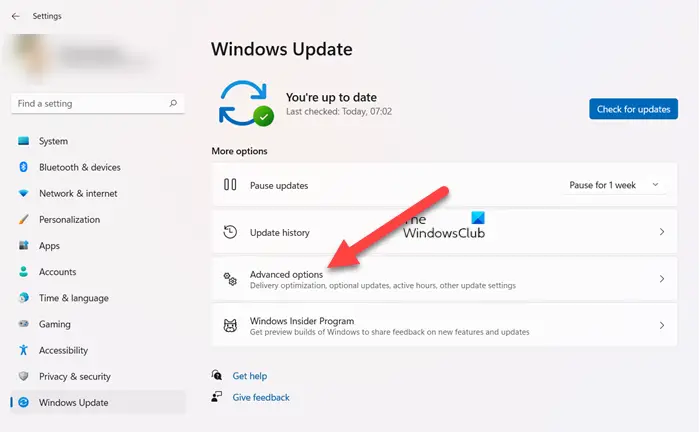
を展開します。詳細オプション横の矢印をクリックして並べて表示します。
に指示されたときは、詳細オプション画面を下にスクロールして、追加オプションセクション。
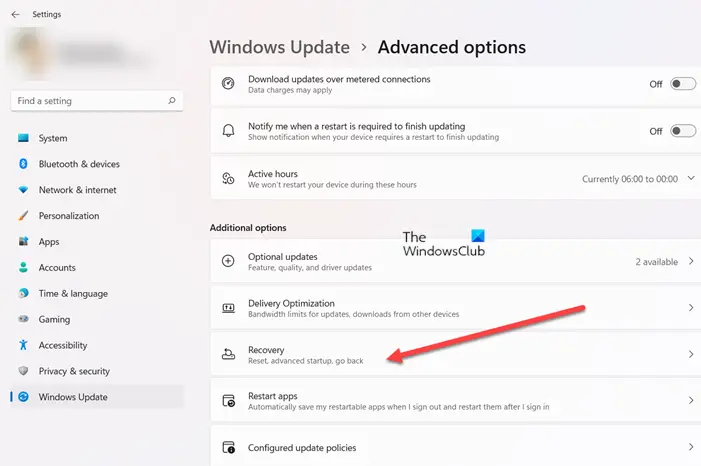
その下で、回復メニュー。
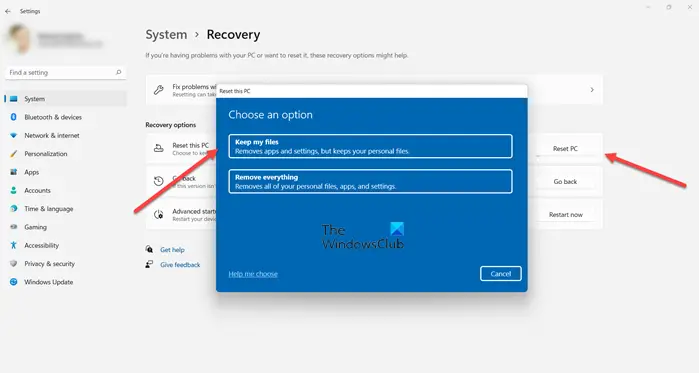
次に、回復オプションセクションで、この PC をリセットするボタン。
2 つの選択肢が表示されます。
- すべてのファイルを保管してください
- すべてを削除します。
すべてを消去してインストールを新たに開始する場合は、後者のオプションを選択します。すべてを削除します。その後、Windows は、すべてのドライブからすべてのファイルを削除するか、Windows がインストールされているドライブのみからすべてのファイルを削除する許可を求めます。ドライブもクリーニングするかどうかも尋ねられます。これにより、アプリや設定だけでなく、すべての個人データも削除されます。デフォルトのアプリがインストールされます。
選択した場合すべてのファイルを保管してください, すべてのアプリと設定が削除されますが、個人データは保持されます。
オプションを選択すると、準備を整える画面が表示され、リセットプロセスが開始されます。
削除されるアプリのリストが表示されます。また、削除されたアプリのリストがデスクトップに保存され、リセット操作の終了後にアクセスできます。
次のような警告が表示される場合もあります。
この PC は最近 Windows 11 にアップグレードされました。この PC をリセットすると、アップグレードを元に戻して以前の Windows に戻すことはできません。
をヒットします。次画面下部の ボタンを押して次のステップに進みます。
最後に、リセットボタン。プロセス全体が完了するまでに最大 1 時間かかる場合があります。また、コンピュータが数回再起動します。
読む: クラウドダウンロードまたはローカル再インストール。どちらが良いですか?
Windows 10 でこの PC をリセットする
Windows 10 PC をリセットするには:
- 設定を開く
- をクリックしてくださいアップデートとセキュリティ
- 左側のペインで、回復
- 右側のペインの下にあるこの PC をリセットするをクリックしてください始めましょう
- 画面上の指示に従ってください。
スクリーンショット付きで詳細を読んでください。
WinX メニューから開きますWindows 10の設定そして選択しますアップデートとセキュリティ以下に示すように。
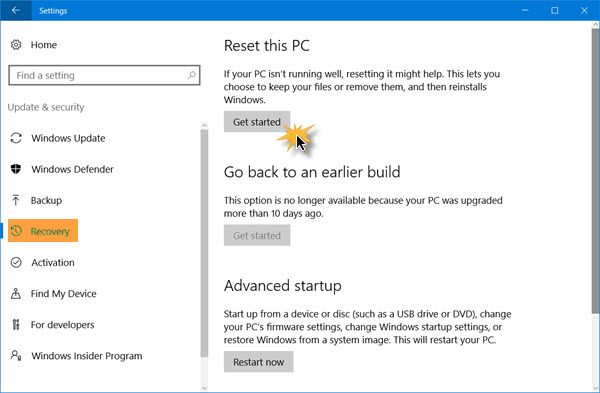
次に、回復リンク。左側のペインに表示されます。現在、この PC をリセットするをクリックしてください始めましょう右側に表示されるボタン。
次のウィンドウが開くのが表示されます。ファイルやデータを失いたくない場合は、ファイルを保管しておいてくださいオプション。このオプションを選択すると、Windows はアプリと設定を削除しますが、個人用のファイルとデータはそのまま残ります。
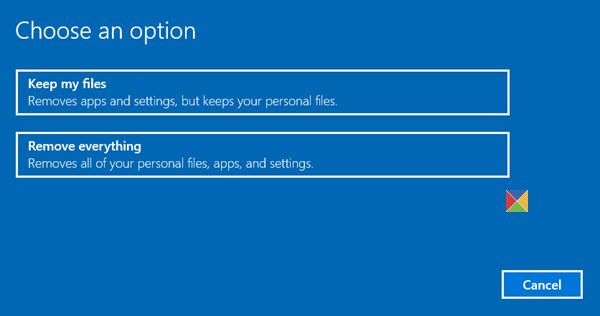
すべてを削除して最初からやり直す場合は、すべてを削除しますオプション。を選択すると、すべてを削除しますオプションを選択すると、Windows は、すべてのドライブからすべてのファイルを削除するか、Windows がインストールされているドライブのみを削除するかを尋ねます。ドライブもクリーニングするかどうかも尋ねられます。
選択を行うと、次の画面が表示され、Windows が準備中であることを通知します。
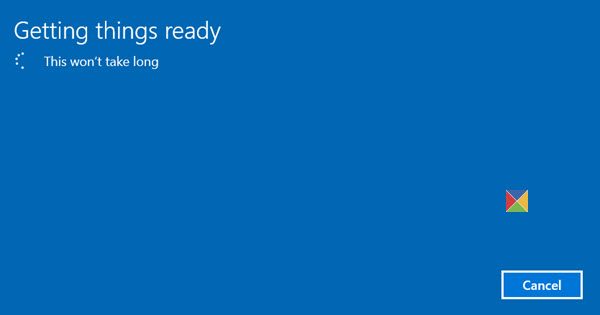
Windows の準備が完了すると、削除されるアプリのリストが表示されます。また、削除されたアプリのリストがデスクトップに保存され、リセット操作の終了後にアクセスできます。
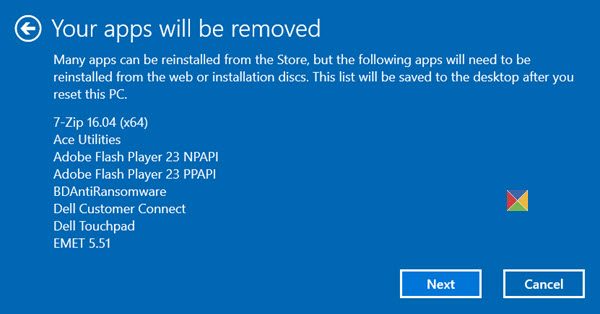
次のオプションがありますキャンセル必要に応じてリセット操作を行ってください。続行する場合は、 をクリックしてください次。
次のような警告が表示される場合があります。この PC は最近 Windows 10 にアップグレードされました。この PC をリセットすると、アップグレードを元に戻して以前の Windows に戻すことはできません。。
「次へ」をクリックして続行すると、この最終画面が表示されます。
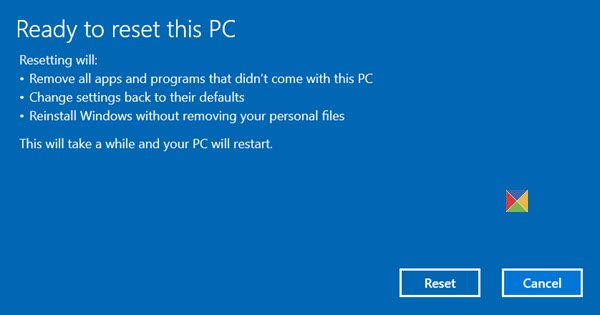
をクリックすると、リセットボタンをクリックするとプロセスが開始されますが、中断することはできないため、確実に完了した場合にのみ続行してください。
このプロセスには 1 時間ほどかかることが予想され、PC が数回再起動する場合があります。
注記: を使用することもできます。クラウドリセットオプション。
Windows PC をリセットすると、この PC に付属していないアプリ、ドライバー、プログラムがすべて削除され、設定がデフォルトに戻ります。個人ファイルは、選択に応じてそのまま維持されることも、削除されることもあります。
十分な予防措置として、Windows OS をリセットする前に、安全のためにデータを外部ドライブにバックアップすることをお勧めします。
PS:Windows でこの PC をリセットすると失敗する可能性がありますあなたが持っているならオフィスを取得するアプリがインストールされました。
ヒント:
- あなたはできるWindows Update を使用して Windows 11 を再インストールする
- また、設定アプリを使用せずに Windows をリセットする。
- この投稿は、PC をリセットする際に問題が発生しましたメッセージ。
- メッセージが表示された場合は、この投稿を参照してくださいPC はリセットされましたが、すべての個人ファイルを削除できませんでした。
- この投稿は次のような場合に役立つかもしれませんリセット この PC は動作していません
- 場合はここに行ってくださいWindows が起動に失敗します。自動スタートアップ修復と PC のリセットが失敗し、PC がループ状態になる
コンピュータを出荷時設定にリセットすると、すべてが削除されますか?
いいえ、すべてのアプリケーションを元の状態に戻し、最初の出荷時に存在しなかったものをすべて削除するだけです。そのため、付属していないアプリ、ドライバー、プログラムはすべて削除され、設定はデフォルトに戻ります。個人ファイルは、選択に応じてそのまま維持することも、削除することもできます。
この Web サイトには、他の機能やソフトウェアをリセットするのに役立つ投稿が多数あります。
当社のポータブルなフリーウェアフィックスウィンを使用すると、次のほとんどを 1 回のクリックでリセットできます。
すべてのローカル グループ ポリシー設定をリセットします|Windows 検索をリセットする|Windows ストア アプリをリセットする|メモ帳をリセットする|Windows ストア キャッシュをリセットする|ごみ箱をリセットする|キーボード設定をリセットする|Surface Pro デバイスをリセットする|Microsoft Edgeブラウザの設定をリセットする|Chromeブラウザの設定をリセットする|Firefox の設定をリセットする|Windowsのセキュリティ設定をリセットする|Windows ファイアウォール設定をリセットする|ウィンソックをリセットする|TCP/IPをリセットする|DNSキャッシュをリセットする|Windowsアップデートをリセットする|各 Windows Update コンポーネントをリセットする|Windows パスワードをリセットする|タッチパッド設定をリセットする|WinHTTP プロキシ設定をリセットする|アイコンの再構築とサムネイルのキャッシュのリセット|WMI リポジトリをリセット|データ使用量をリセットする|フォントキャッシュを再構築する|アプリのボリュームとデバイス設定をリセットする|Windows スポットライトをリセットする。 |破損したレジストリを修復する|プリンターをリセット|オーディオ設定をリセットする|Services.msc コンソールをリセットする。